前段階の説明を読むのを省略したい方は、手順の所からお読みください。
※なお、読むのがめんどくさい方は当店に来た際にやり方を教えて欲しいと言っていただければその場で説明いたします。
実践すると実はとても簡単ですぐに終わりますのでお気軽にお声がけ下さい。
※この説明での方法もめんどくさいと感じる方は、このページ内の最下段の【以上の説明の方法も面倒と感じる方へ】をご覧ください。
| 【LINEからのリンクだとID・パスの保存で出来ないことなど前段の説明】 |
|
今回はLINEのリッチメニューにある「ネット予約する」のボタンから予約を楽にする方法についてのご案内をしたいと思います。
今回の予約システムを変更するまで私は知らなかったのですが、LINEからのリンクでログイン等を必要とするネット画面ではID・パスワードが保存されないという事実。 要するにわかりやすく言えば、今当店のLINE公式の「ネット予約はこちら」のボタンから予約ページに飛んでログインしようとするとLINEから飛んで見ているブラウザでは「ID・パスワード」の記憶保存のシステムがないようなので基本的には毎回入力しないといけなくなる。「これってめんどくさいですよね!」
なのでその面倒くささの解消に少しでもお役に立てるようにこの説明ブログを書くことにしました。 出来るだけ画像を使ってわかりやすいように頑張ってみたので一読頂けると幸いです。
~~~~~~~~~~~~~~
ところでみなさんがスマホでネットなどを見る時に良く使う「ブラウザ」例えば・・・「GoogleChrome(グーグルクローム)」「Safari(サファリ)」など・・・こういった物がブラウザと言われるものでこれを利用してみなさんはインターネットでいろいろなページをご覧になっていたりします。 こう言ったものであれば「ID・パスワード」は自分で保存して後に毎回入力することなく楽にログインできたりします。
このような皆さんが普段使っているブラウザを「デフォルト」(=標準)と呼ばれているもので固定できる仕様になっています。 この「デフォルト」これが後の説明で出てくるのでそれを踏まえてということで・・・。 |
| 【ここは各端末ごとの大枠の説明です】 |
|
そんな人におすすめしたいのが、LINE内のリンクを普段から使い慣れたデフォルトブラウザ(SafariやChromeなどの標準ブラウザ)で開く設定です。
🔴iOS版LINEでは、LINE Labs(LINEに正式リリースされる前に新機能を実験的に試せるサービス)に用意された設定を有効にする必要があります。 🔴Android版LINEにはまだこの設定は実装されていませんが、LINE内ブラウザから即座にChromeで同じページを開く方法もあります。それぞれ手順を紹介します。
私がAndroidのスマホなのでまずはそちらから説明します。(スクリーンショットの画像付きで説明です)
|
| ここからAndroid(アンドロイド)スマホの手順説明 |
【Android版LINEでリンクをデフォルトブラウザで開く方法】
まずは前提として、いつも使っているデフォルトのブラウザ(GoogleChrome(グーグルクローム)など)で一度だけは手入力してログインし記憶保存が必要となるのでグーグルなどのサイトから当店の予約システムに入り「ID・パスワード」の入力と保存をしてからお進みください。
あとは当店のLINEを開いて下の画像の赤い矢印どおりに進んでいけば大丈夫です
手順①

手順②
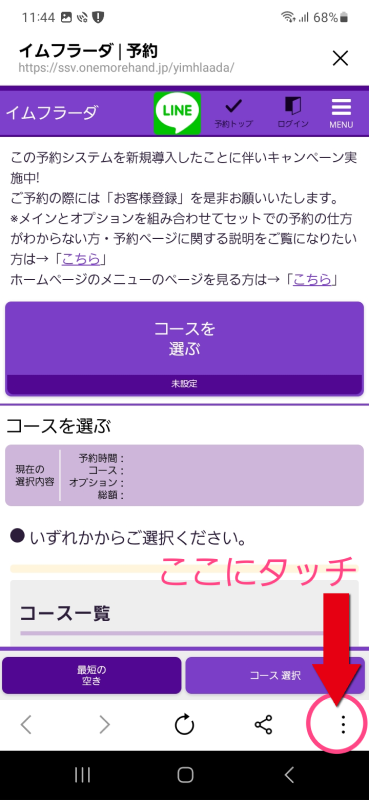
※↑ここの3つの点の場所が右上にある機種もあるようなので3つの点の場所を画面内に探してみて下さい。
手順③

※<注意>3つの点の個所をタッチすると「デフォルトのブラウザで開く」の表示ではなく、「他のアプリで開く」との表示が出る機種もあるようです。
この場合は「他のアプリで開く」を選択すれば即座にデフォルトのブラウザで開くことが出来るようです。
手順④

手順⑤

手順⑥

ここまでの手順を踏むだけで簡単にログインできます。
| ここからiPhone(アイフォン)スマホの手順説明 |
【iOS版LINEでリンクをデフォルトブラウザ(Google ChromeやSafari)で直接開く方法】
こちらは私のスマホがAndroidなのでスクリーンショットの画像を添付して解説できないので、下記に貼り付けたサイトをご覧になって頂くのが良いかと思います。
画像付きでの説明がありますのでとてもわかりやすいです。
(こちらのサイトを参考にさせて頂きました)
ここから見る→《LINEトークのリンク・URLを標準ブラウザで開く方法【Chrome・Safari】》
以上のことをすればLINEからの「ネット予約する」のボタンや、トーク内のリンクURLからでも「ID・パスワード」の入力を省略して簡単ログインできるので是非お使い下さいませ。
※【以上の説明の方法も面倒と感じる方へ】
上記の説明による方法もめんどくさいとお感じになる方は、LINE内にある【ネット予約する】のボタンから入るのではなく、LINEのアプリを利用せずに通常のウェブサイト検索にてご予約サイトに入ることをおススメします。
検索画面にて【イムフラーダ】と検索し当店公式ホームページに【ネット予約する】のボタンをご用意しておりますのでそちらからお入り下さい。
